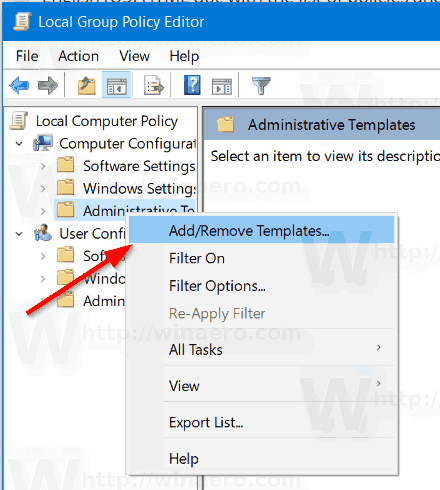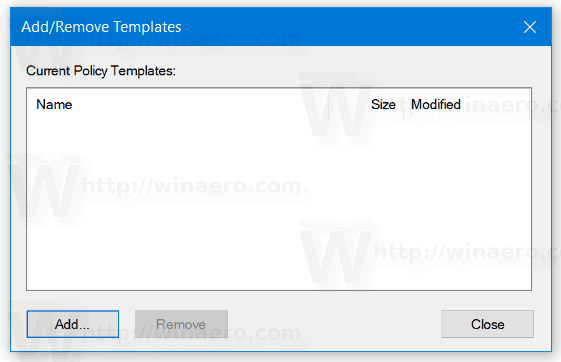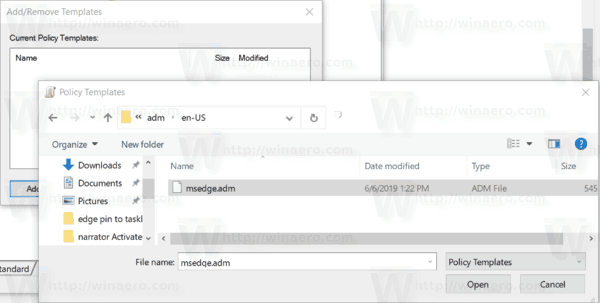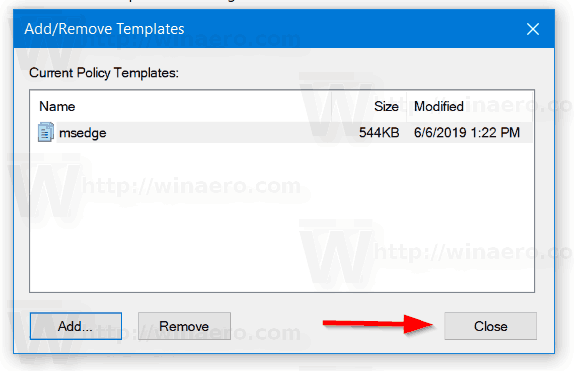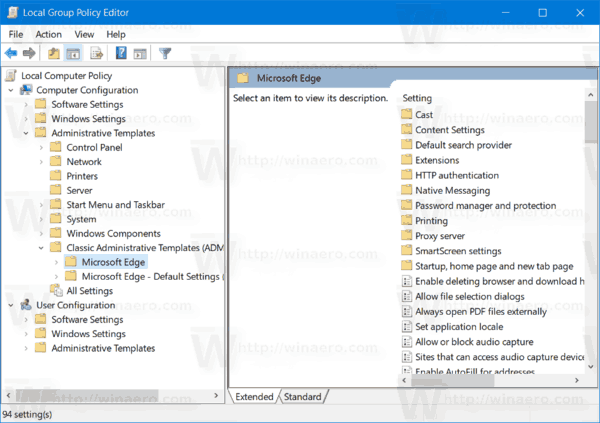Microsoft ir izlaidusi grupas politikas priekšskatījuma versiju savam jaunākajam pārlūkam, kura pamatā ir Chromium. Lūk, kā tos lejupielādēt.
Reklāma
Kā jūs jau zināt, Microsoft Edge, Windows 10 noklusējuma tīmekļa pārlūks, ir pārvietojas uz Chromium saderīgu tīmekļa dzinēju darbvirsmas versijā. Korporācija Microsoft paskaidro, ka šī soļa mērķis ir radīt labāku tīmekļa saderību klientiem un mazāk sadrumstalotību tīmekļa izstrādātājiem. Microsoft jau ir veicis vairākus ieguldījumus projektā Chromium, palīdzot projektu ARM pārnest uz Windows. Uzņēmums sola vairāk ieguldīt projektā Chromium.

kā mainīt tālruņa numuru uz
Tāpat kā daudzas citas pārlūkprogrammas, kuru pamatā ir Chromium, arī jaunajā Microsoft Edge pārlūkprogrammā ir ietverts grupas politikas atbalsts. Microsoft ir izlaidusi administratīvo veidņu kopumu, kas administratoriem un pieredzējušiem lietotājiem ļaus uzturēt noteiktas pārlūka funkcijas ražošanas vidē vietējā līmenī.
Šobrīd veidnes ir pieejamas tikai angļu valodā (ASV). Turklāt atjauninājumiem nav iekļautas veidnes, jo Microsoft gatavojas to izlaist atsevišķi saviem uzņēmuma klientiem.
Veidnēm ir HTML fails, kurā sniegts īss pieejamo opciju apraksts. ZIP arhīvā ir ADMX fails, ADML faila versija angļu valodā (ASV) un angļu valodas (ASV) HTML dokuments ar politiku un aprakstu sarakstu. Noklikšķinot uz politikas nosaukuma, tiks atvērta lapa ar informāciju par politikas opciju.
Lejupielādējiet Microsoft Edge Chromium administratīvās veidnes
Jums varētu būt interesanti izlasīt oficiālo paziņojumu šeit .
Kā instalēt Microsoft Edge grupas politikas administratīvās veidnes
Piezīme. Jums jādarbojas operētājsistēmai Windows 10 Pro, Enterprise vai Education izdevums lai veidņu pievienošanai izmantotu vietējās grupas politikas redaktora lietotni (gpedit.msc).
Lai instalētu Microsoft Edge grupas politikas administratīvās veidnes , rīkojieties šādi.
- Lejupielādējiet veidnes.
- Izpakojiet failus jebkurā vēlamajā mapē.
- Tastatūrā vienlaikus nospiediet taustiņus Win + R un ierakstiet
gpedit.msc.
- ZemDatora konfigurācijakreisajā pusē ar peles labo pogu noklikšķiniet uzAdministratīvās veidneslieta.
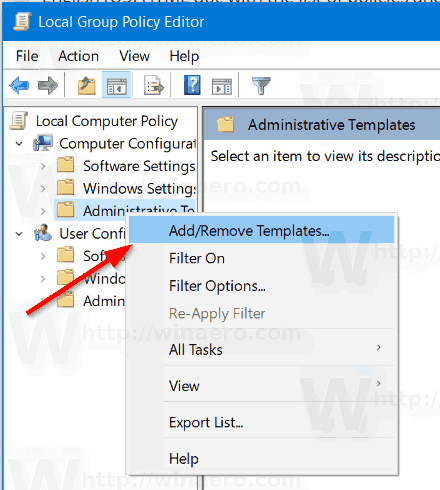
- IekšPievienot / noņemt veidnesdialoglodziņā noklikšķiniet uzPievienotpogu.
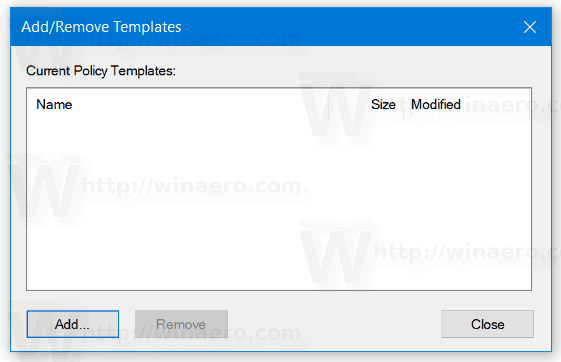
- Pārlūkojiet no faila
windows adm en-ASV msedge.adm. un noklikšķiniet uzAtvērt.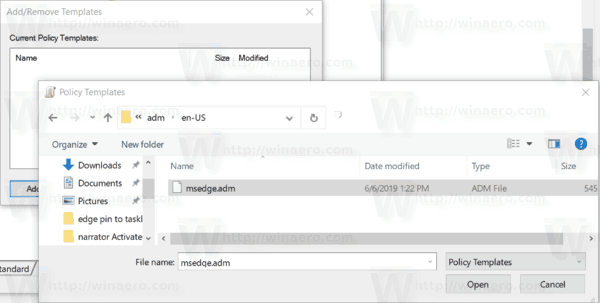
- IekšPievienot / noņemt veidnesnoklikšķiniet uzAizvērt.
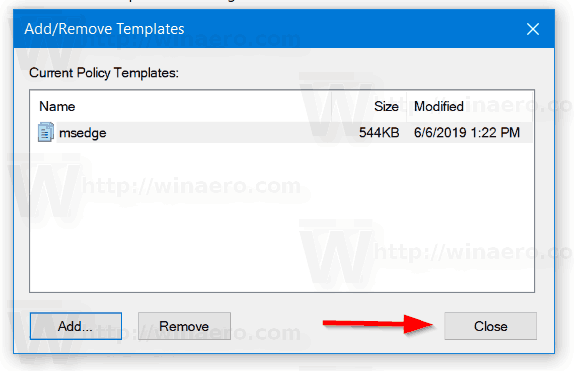
- Izvērsiet grupas politikas opcijas uz
Datora konfigurācija Administratīvās veidnes Klasiskās administratīvās veidnes (ADM) Microsoft Edge.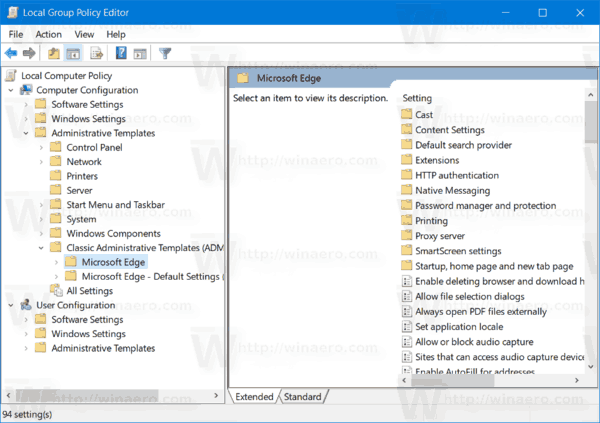
Administratīvās veidnes pievieno izmaiņas šajā reģistra filiālē:
HKEY_LOCAL_MACHINE SOFTWARE Policies Microsoft Edge
Pašlaik šīs ir faktiskās Microsoft Edge Chromium versijas:
- Beta kanāls: 76.0.182.11
- Dev Channel: 77.0.189.3
- Kanāriju kanāls: 77.0.200.1
Šajā ziņojumā esmu apskatījis daudzus Edge trikus un funkcijas:
kā atrast tērzēšanu
Hands-on ar jauno Chromium bāzēto Microsoft Edge
Skatiet arī šādus atjauninājumus.
- Microsoft Edge Chromium: piestipriniet vietnes uzdevumjoslai, IE režīmā
- Microsoft Edge Chromium ļaus atinstalēt PWA kā darbvirsmas lietotnes
- Microsoft Edge Chromium iekļauj YouTube video informāciju skaļuma regulēšanas OSD
- Microsoft Edge Chromium Canary piedāvā tumšā režīma uzlabojumus
- Rādīt ikonu tikai grāmatzīmēm programmā Microsoft Edge Chromium
- Automātiskās atskaņošanas video bloķētājs nāk uz Microsoft Edge Chromium
- Microsoft Edge Chromium saņem jaunas cilnes lapu pielāgošanas opcijas
- Iespējojiet Microsoft meklēšanu Microsoft Edge Chromium
- Gramatikas rīki tagad ir pieejami Microsoft Edge Chromium
- Microsoft Edge Chromium tagad seko sistēmas tumšajai tēmai
- Lūk, kā Microsoft Edge Chromium izskatās MacOS
- Microsoft Edge Chromium tagad instalē PWA izvēlnes Sākt saknē
- Iespējot tulku programmā Microsoft Edge Chromium
- Microsoft Edge Chromium dinamiski maina savu lietotāja aģentu
- Microsoft Edge Chromium brīdina, kad darbojas kā administrators
- Mainīt meklētājprogrammu Microsoft Edge Chromium
- Slēpt vai parādīt joslu Izlases Microsoft Edge Chromium
- Instalējiet Chrome paplašinājumus vietnē Microsoft Edge Chromium
- Iespējojiet tumšo režīmu Microsoft Edge Chromium
- Pārlūkprogrammā Edge Microsoft noņemtās un aizstātās Chrome funkcijas
- Microsoft izlaida Edge Preview versijas, kuru pamatā ir Chromium
- Uz hroma balstīta mala, lai atbalstītu 4K un HD video straumes
- Microsoft Edge Insider paplašinājums tagad ir pieejams Microsoft veikalā
- Hands-on ar jauno Chromium bāzēto Microsoft Edge
- Atklāta Microsoft Edge Insider papildinājumu lapa
- Microsoft Translator tagad ir integrēts ar Microsoft Edge Chromium